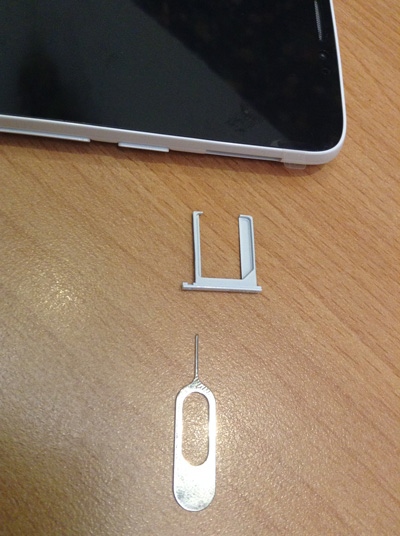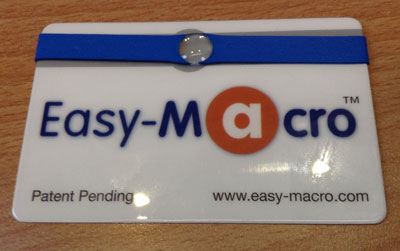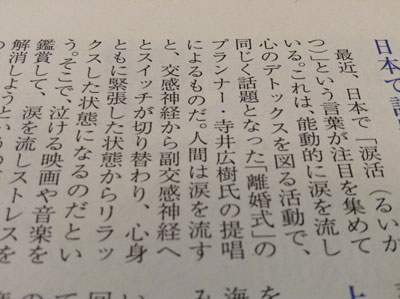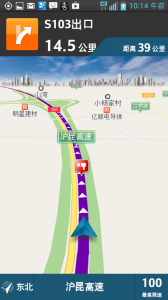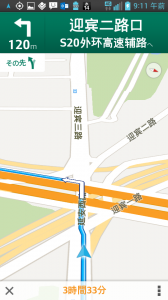TCL Hero N3は特にルート化せずに使用しても良いかと思っていましたが、ついついルート化に挑戦してしまいました。覚書として概要をまとめておきます。色々と試行錯誤しているので実際の手順とは異なりますが、だいたいこんな感じで大丈夫と思います。
[ Root化 – Rooting ]
ROOT大师(VROOT)というツールで簡単に出来ました。Windowsで動くツールです。このツールの優れているのADBドライバーが自動的にインストールされることです。Windowsの場合adbドライバーを探すのが大変なことも多く、実際にTCL Hero用のadbドライバーを単独で見つけることは出来ていません。使い方については説明の必要がないくらい簡単です。
Rooting can be done by VROOT easily. This tool runs on the Windows. Benefit of this tool is ADB driver installs automatically. It is very difficult to find ADB driver for Windows, actually I could not find the ADB driver for TCL Hero by myself. I do not need to explain how to use this tool, it is quite easy..
[ Google Framework ]
中国AndroidなのでGoogle関連のサービスは入っていません。手作業で導入しました。
前提: adbが使えること
– CM10用のGoogle Appsパッケージをダウンロードする。CM10.2用のものを利用しました。
– ダウンロードしたzipファイルを展開し/system/app以下のapkファイルをHeroのどこかにコピーします。私はWindowsに接続しドライブとして認識されていたので、そこにxxtempというフォルダーを作りそこにWindowsでコピーしました。adb pushコマンドも使用可能です。
– adb shellに入り以下を実行
$ su
# mount -o rw,remount /system
# cp /sdcard/xxtemp/* /system/app
# chmod 6755 /system/app/GoogleContactsSyncAdapter.apk
-> chmod 6755はコピーした全てのファイルに実行した。(*note)
# reboot
これでリブートが完了したらGoogleサービスが使用出来るようになります。
このままでも動きましたがブートメニュー(Volume +を押したまま電源オン)からCacheをクリアー(‘wipe cache partition)した方が良いかもしれません。
Google related services are not available on the Chinese Android. I installed Google Framework on the Hero manually.
Pre-requisite: adb is available to use
– Download Google Apps package for CM10. I used gapps package for CM10.2.
– Unzip downloaded package and copy apk files under /system/app to somewhere on the Hero. I made temporary folder xxtemp on Hero media drive which connected to the Windows. adb push command can be used for this also.
– Execute followings on adb shell.
$ su
# mount -o rw,remount /system
# cp /sdcard/xxtemp/* /system/app
# chmod 6755 /system/app/GoogleContactsSyncAdapter.apk
-> Executed ‘chmod 6755’ against all copied files. (*note)
# reboot
After reboot completion, Google service should be available for use.
You may perform ‘wipe cache partition’ from boot menu (hold volume up and power on) just for safe.
*note:
最初、実働している他のデバイスにならってchmod 644を実行しました。これでも概ね大丈夫でしたがコンタクの同期サービスが設定画面に現れませんでした。そこで事例を調べて見るとchmod 6755にすべきとの情報を得て試してみるとコンタクトの同期が出来るようになりました。もしかするとchmod 755でも大丈夫かもしれませんが試してはいません。
At first, I tried ‘chmod 644’ along with other working devices files attribute. It almost worked, but sync service of contacts was not appeared on setting panel. I studied Google apps setting example and found I should try ‘chmod 6755’ on Google apps. Then contacts sync service became available by using ‘chmod 6755’. Perhaps, ‘chmod 755’ also works.